RESUMO
Neste manual você irá aprender como incluir uma despesa no sistema NetFactor.
APRESENTAÇÃO
Para incluir uma despesa no NetFactor você terá que ir em ‘Despesas – Manutenção de Despesas em Aberto – Por Seleção’.
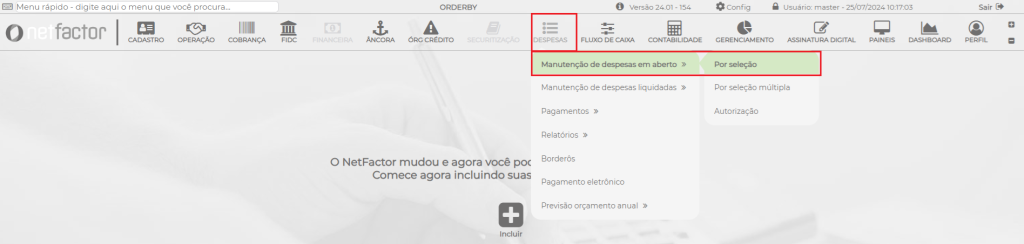
Na próxima tela, o usuário deve selecionar a empresa em ‘Empresa’ e clicar em ‘Incluir’ para incluir uma nova despesa.
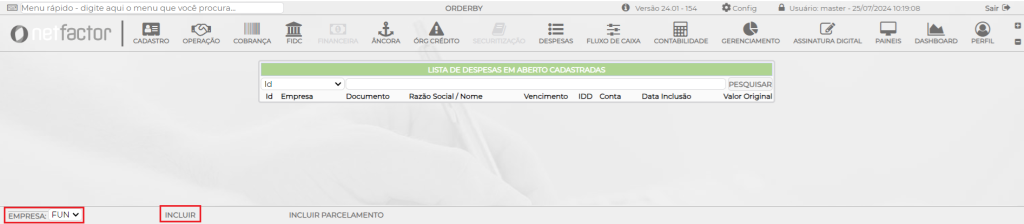
Para cadastrar a despesa você deve informar o fornecedor, caso não saiba o código ou CNPJ do mesmo, você por clicar no ícone que tem três pontos e pesquisar todos os fornecedores já cadastrados no NetFactor.

Após inserir o as informações do fornecedor, você deverá preencher o ‘Vencimento’, ‘Valor Original’, ‘Valor Juros Previsto’ e ‘Valor Multa Previsto’ ao ir informando esses campos o sistema irá atualizar o ‘Valor Previsto’.

Na parte de baixo você poderá informar o número do documento, nota fiscal, descrição da despesa e selecionar a forma de pagamento, caso seja boleto preencha o campo ‘Linha digitável’.
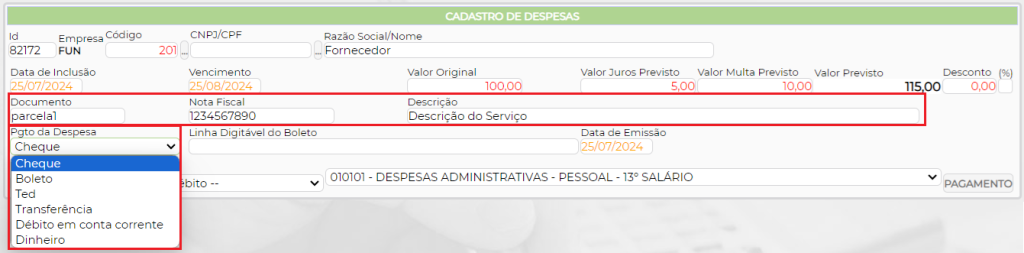
Abaixo será possível selecionar o local de cobrança e o identificador de despesas que se encaixa no tipo da despesa que está sendo incluída.
Após o preenchimento dessas informações você deve clicar em ‘Confirmar’ e caso queira será possível registrar o pagamento da mesma clicando em ‘Pagamento’.

Ao clicar em ‘Pagamento’ será aberta a tela abaixo, nesta tela você deverá clicar no ícone com três pontos e selecionar o evento desejado, você também pode alterar o valor de juros, multa, valor outros e valor pago, após isso clique em ‘Liquidar’.
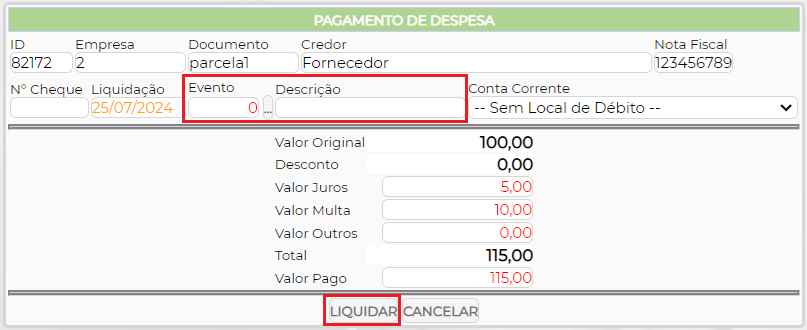
Manual Nº 27.01.01


